 Accueil
>
Solutions de signature
> Rationalisation des signatures de documents : Signature à la demande d'Adobe et PDFelement
Accueil
>
Solutions de signature
> Rationalisation des signatures de documents : Signature à la demande d'Adobe et PDFelement
Les signatures électroniques sont devenues vitales pour les flux de travail modernes dans notre ère numérique au rythme effréné. Cet article examine le processus simple de demande de signatures. Il mettra également l'accent sur les signatures de demande Adobe et présentera une alternative conviviale.
L'intégration des signatures électroniques rationalise les flux de travail des documents. Elle rend également les approbations rapides et sans papier. Nous allons voir comment Adobe propose cette fonctionnalité et présenter une solution plus simple. La compréhension de ces options peut améliorer votre gestion documentaire. Commençons par démystifier le monde des signatures électroniques. Plongez-y pour découvrir la facilité qu'elles apportent à vos transactions numériques.
Partie 1. Comment demander une signature en utilisant Adobe Online
Demandez une signature en utilisant Adobe en ligne est un processus simple. Voici un guide étape par étape :
Étape 1. Commencez par cliquer sur le bouton "Sélectionner un fichier" ou faites glisser et déposez votre document dans la zone désignée.
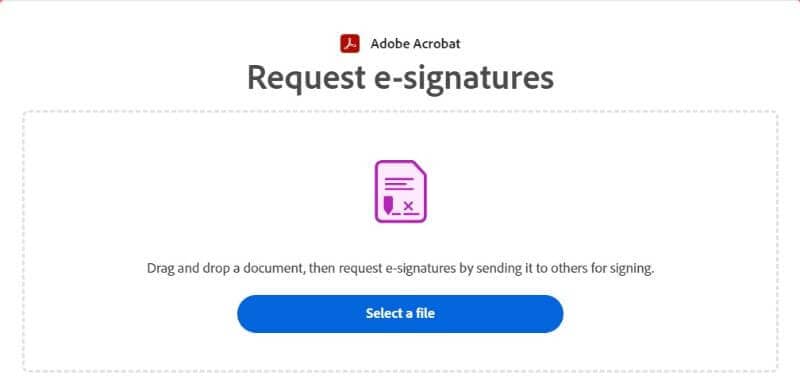
Étape 2. Choisissez le document que vous souhaitez envoyer pour signature électronique.
Étape 3. Après le téléchargement du document, connectez-vous à votre compte Adobe.
Étape 4. Ajoutez les adresses électroniques des destinataires qui doivent signer le document et cliquez sur "Suivant".
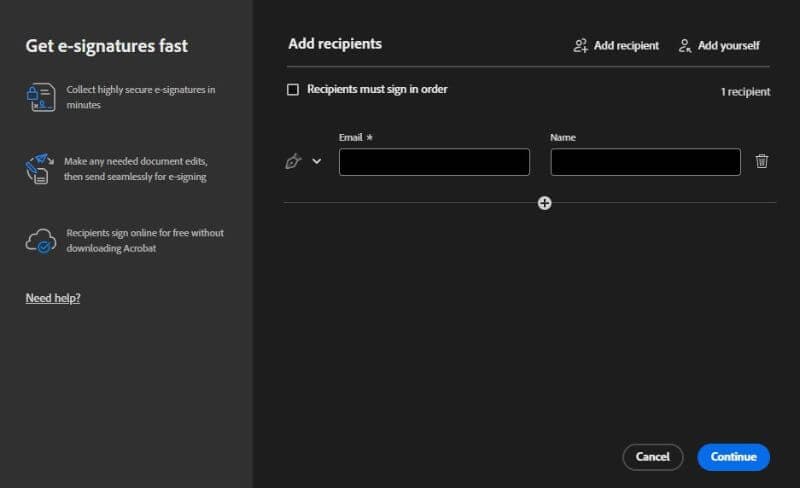
Étape 5. Indiquez où les signataires doivent remplir et signer le document.
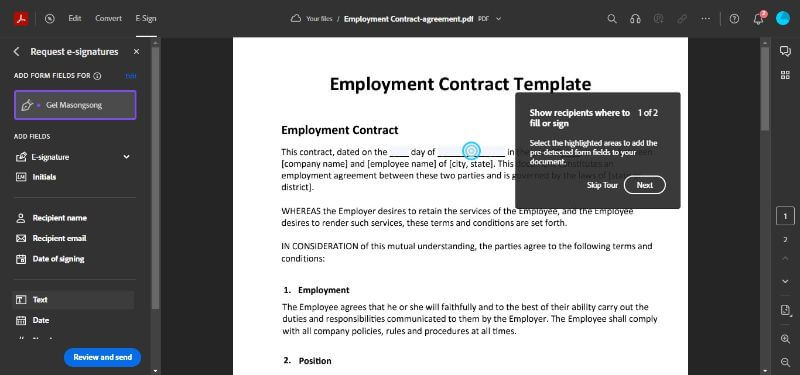
Étape 6. Enfin, cliquez sur "Envoyer" pour envoyer votre document à la signature électronique. Vous pouvez également suivre la progression de la signature et envoyer des rappels si nécessaire.

Grâce à Adobe Online, vous pouvez facilement rationaliser le processus de collecte des signatures, le rendant ainsi efficace et sans complications.
Les signatures électroniques ont transformé la façon dont nous traitons les documents importants dans le monde numérique d'aujourd'hui. Imaginez que vous êtes un employeur et que vous préparez un contrat de travail. Adobe Online vous permet de rationaliser efficacement le processus.
- L'efficacité dans les contrats d'employés : Le contrat de travail est un document essentiel. Il décrit les conditions d'emploi. Avec Adobe Online, vous pouvez rapidement envoyer le contrat à votre nouvel employé pour qu'il le signe, ce qui vous permet de gagner du temps et de réduire les formalités administratives.
- Convivialité pour toutes les parties : Adobe Online facilite la tâche des employeurs et des employés. Votre nouvel employé peut signer le contrat n'importe où au bureau ou à la maison. Il n'est pas nécessaire d'imprimer, de signer et de numériser le document.
- Exactitude et sécurité : Adobe Online garantit l'exactitude du document. Il vous permet de marquer les endroits où l'employé doit apposer sa signature et d'autres détails. De plus, le contrat est sécurisé et confidentiel.
- Réalisation dans les délais : Le suivi de la progression du processus de signature est simple. Vous pouvez voir quand le contrat a été consulté et signé. Vous pouvez envoyer des rappels pour vous assurer que le contrat est signé rapidement si nécessaire.
- Réduction de la charge administrative : Vous pouvez éliminer la charge administrative liée à la gestion des documents physiques. Il s'agit d'une solution sans papier qui permet de gagner de l'espace et de simplifier la tenue des dossiers.
- Moderniser votre flux de travail : Adobe Online s'adapte à l'environnement de travail moderne. Il vous permet de vous adapter à l'évolution des temps.
Partie 2. Demande de signatures à l'aide d'Adobe Acrobat Desktop
Adobe Acrobat Desktop offre une solution robuste pour la demande de signatures électroniques, améliorant ainsi votre capacité à gérer efficacement les processus de signature de documents. Voyons comment utiliser Adobe Acrobat Desktop à cette fin :
Étape 1. Pour commencer, ouvrez votre document PDF en utilisant Adobe Acrobat Desktop
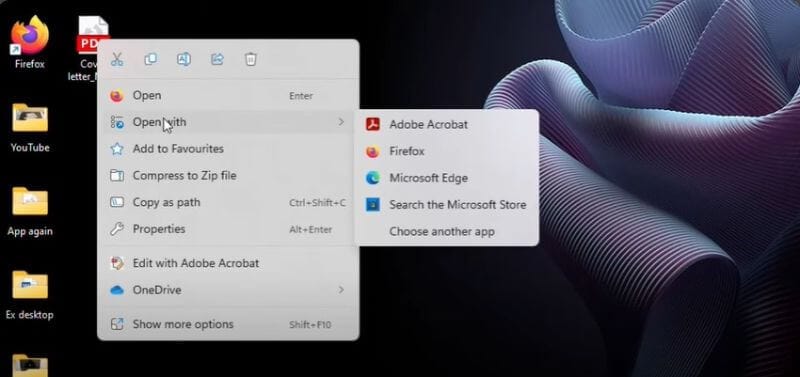
Étape 2. Cliquez sur le menu "Outils" en haut de la page et sélectionnez "Demander des signatures électroniques". Cette fonction simplifie le processus de collecte des signatures, garantissant ainsi une expérience sans tracas.
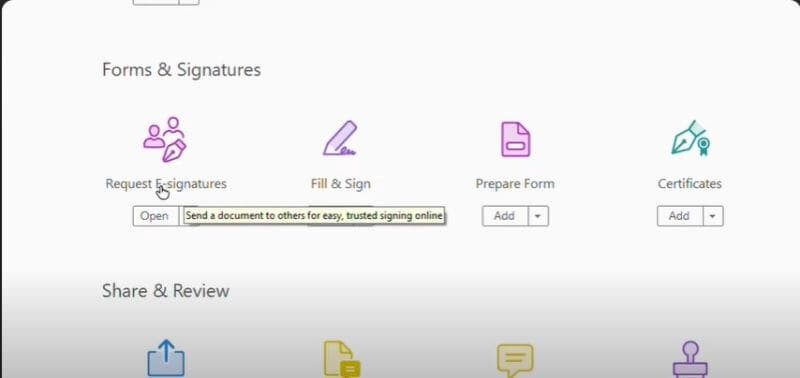
Étape 3. Ajoutez l'adresse électronique du destinataire et cliquez sur le bouton "Spécifier l'emplacement de la signature".
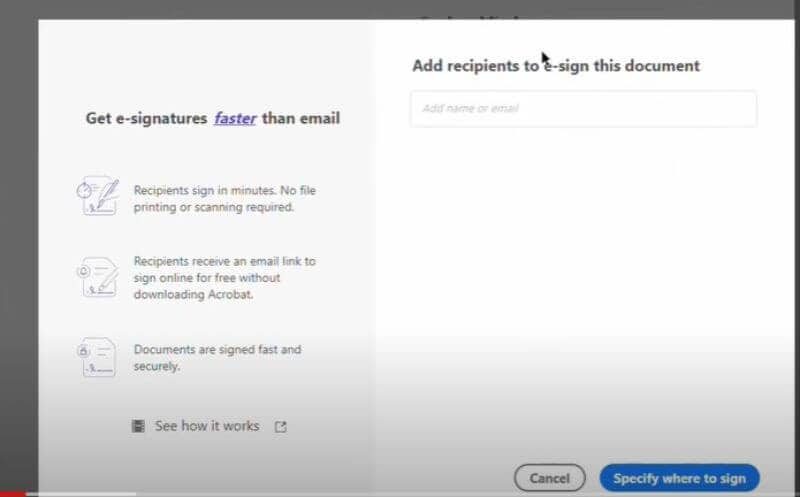
Étape 4. Dans votre document, cliquez simplement à l'endroit où le destinataire doit remplir ou signer. Vous pouvez également ajouter des champs d'information sur les signataires, ce qui leur permet de saisir facilement leurs coordonnées.
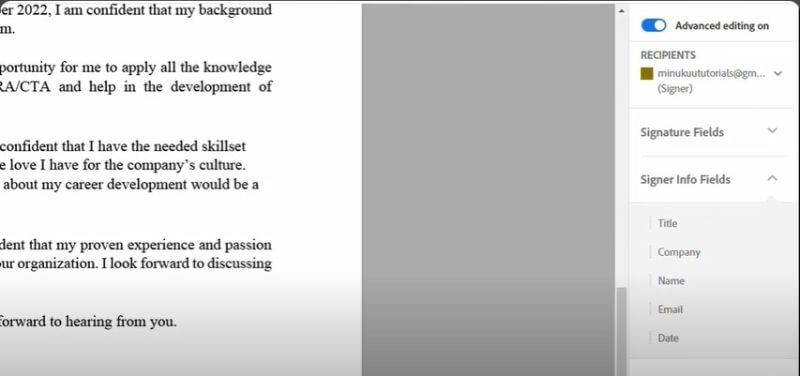
Étape 5. Une fois que vous avez marqué les zones de signature et ajouté les champs nécessaires, envoyez le document à votre destinataire.
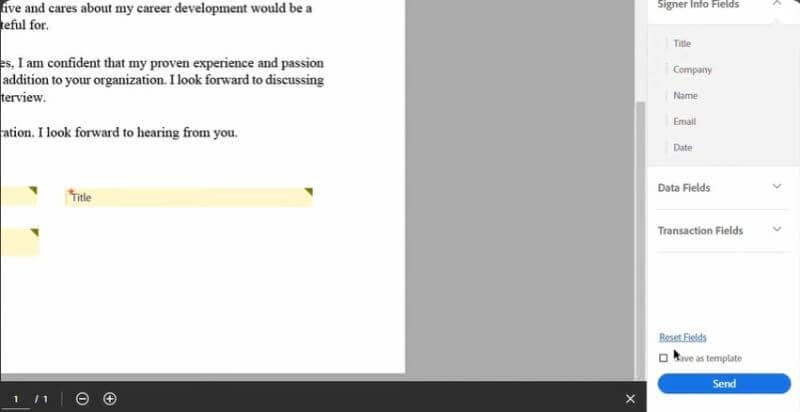
Étape 6. Adobe Acrobat Desktop comprend une fonction de suivi qui vous permet de contrôler l'état d'avancement de votre document envoyé. Vous pouvez voir quand il a été consulté et signé.
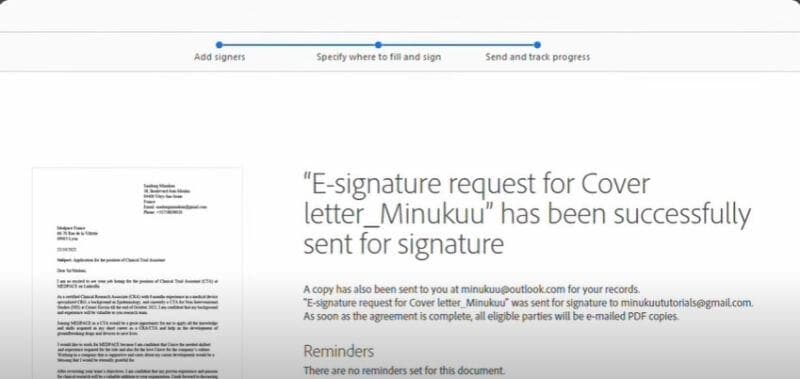
Voici quelques avantages d'Adobe Acrobat Desktop pour la demande de signatures :
- Contrôle total : Vous maîtrisez parfaitement le document avec Adobe Acrobat Desktop. Vous pouvez également spécifier l'endroit où le destinataire doit signer. Cela permet de garantir l'exactitude et la conformité.
- Accès hors ligne : Adobe Acrobat Desktop ne nécessite pas de connexion Internet permanente. Vous pouvez travailler sur vos documents hors ligne.
- Sécurité : Vos documents sont stockés localement. Il renforce la sécurité et le contrôle des informations sensibles.
- Personnalisation : Adobe Acrobat Desktop offre de nombreuses options de personnalisation. Cela vous permet d'adapter le processus de signature à vos besoins spécifiques.
- Intégration : Il s'intègre à d'autres produits Adobe.
Adobe Acrobat Desktop est une solution logicielle puissante pour demander des signatures électroniques. Il offre un contrôle, une sécurité et un accès hors ligne, ce qui le rend adapté à divers scénarios de signature de documents. Cet outil permet de rationaliser le processus et de garantir que vos documents sont signés de manière précise et efficace.
Partie 3. Exploration de PDFelement en tant que signature de demande Adobe
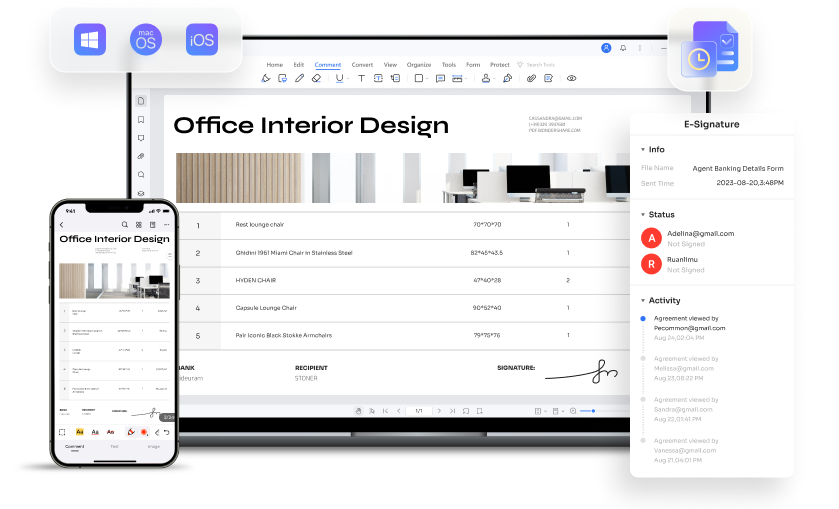
Vous cherchez une alternative à la solution de demande de signature d'Adobe ? Considérez PDFelement, une option polyvalente qui répond à vos besoins en matière de signature de documents.
 100% sécurité garantie
100% sécurité garantie  100% sécurité garantie
100% sécurité garantie  100% sécurité garantie
100% sécurité garantie  100% sécurité garantie
100% sécurité garantie - Fonctionnalité eSign efficace : PDFelement se distingue par sa fonction eSign. Cela vous permet de signer électroniquement des documents en toute sécurité. Cela simplifie également le processus de signature et élimine le besoin de signatures manuelles.
- Excellence prouvée : PDFelement a remporté le G2 Best Software Awards 2023 - Top 50 Office Products. Cela démontre sa crédibilité et la satisfaction de ses utilisateurs. En outre, il détient la certification ISO 27001 pour la gestion de la sécurité de l'information.
- Respect des normes : L'eSign de PDFelement est conforme aux normes industrielles telles que la norme ISO 27001. Il adhère également aux réglementations en matière de protection des données telles que le GDPR. PDFelement respecte également les normes relatives à la sécurité de l'internet telles que PDS2, Swift, CMMC et NITES.
- Conformité juridique et réglementaire : Vous pouvez signer des documents tout en respectant diverses normes juridiques et réglementaires.
Comment demander une signature à l'aide de PDFelement eSign
La fonction eSign de PDFelement offre un moyen simple de demander des signatures électroniques. Suivez ces étapes simples pour lancer efficacement le processus de collecte des signatures :
Étape 1. Ouvrez PDFelement sur votre ordinateur et accédez à l'accord qui requiert des signatures. Le bouton "Demander une signature électronique" se trouve commodément sous l'onglet "Protéger".
Étape 2. Dans la fenêtre contextuelle, repérez le champ "Ajouter des destinataires". Si vous souhaitez tenir quelqu'un informé sans exiger leur signature, utilisez le bouton "Ajouter CC" pour inclure leurs adresses e-mail à des fins d'information.
 100% sécurité garantie
100% sécurité garantie  100% sécurité garantie
100% sécurité garantie  100% sécurité garantie
100% sécurité garantie  100% sécurité garantie
100% sécurité garantie 
Étape 3. Décidez si vous voulez signer le document en premier ou en dernier en sélectionnant "M'ajouter en premier" ou "M'ajouter en dernier".
Étape 4. Dans la section des paramètres, déterminez l'ordre d'envoi des courriels. Vous pouvez également configurer des rappels pour vous assurer que les destinataires complètent rapidement leurs signatures.

Étape 5. Cliquez sur le bouton "Suivant" après avoir configuré vos paramètres. Vous passez ainsi à l'étape suivante de la procédure de demande de signature.
Étape 6. Préparez l'accord à la signature électronique en ajoutant des champs essentiels à remplir. Ces champs peuvent inclure la signature/initiale, la date, le titre et la société. Il est facile de faire glisser et de déposer ces champs à l'endroit approprié dans l'accord. Assignez chaque champ aux destinataires respectifs selon les besoins.

Étape 7. Vérifiez que tous les champs et éléments requis sont en place et correctement attribués. Une fois que tout est prêt, cliquez sur le bouton"Envoyer" pour envoyer l'accord aux destinataires afin qu'ils le signent électroniquement.
La fonction eSign de PDFelement offre une interface conviviale qui permet aux expéditeurs et aux destinataires de naviguer facilement dans le processus de signature. Elle vous permet de personnaliser l'ordre de signature, d'envoyer des rappels et d'ajouter facilement des champs à remplir.
En outre, PDFelement donne la priorité à la sécurité et à la conformité, garantissant que vos documents signés respectent les normes légales et réglementaires. Avec PDFelement eSign, vous pouvez rationaliser le processus de collecte des signatures et améliorer l'efficacité de votre flux de gestion des documents.
Partie 4. Adobe Request Signature vs. PDFelement : Une comparaison
Maintenant que nous avons exploré comment demander des signatures à l'aide d'Adobe Request Signature et de PDFelement eSign, comparons ces deux solutions pour vous aider à faire un choix éclairé en fonction de vos besoins spécifiques. Vous trouverez ci-dessous un tableau résumant les caractéristiques, la facilité d'utilisation et les prix des deux plateformes :
 100% sécurité garantie
100% sécurité garantie  100% sécurité garantie
100% sécurité garantie  100% sécurité garantie
100% sécurité garantie  100% sécurité garantie
100% sécurité garantie |
Fonctionnalité
|
Adobe Request Signature
|
pdfelement esign
|
|---|---|---|
| Facilité d'utilisation | Interface conviviale | Intuitive et simple |
| Prix |
Standard : 14,99 $ par mois Pro: 23,99 $ par mois |
PDFelement Desktop + fonction eSign - 189,99 $ Inclut 500 demandes de signature électronique |
| Personnalisation | Options de personnalisation flexibles | Capacités de personnalisation étendues |
| Sécurité | Normes de haute sécurité | Certification ISO 27001 et respect des règles de protection des données |
| Extensibilité | Convient aux entreprises de toutes tailles | Convient aux particuliers et aux entreprises |
Adobe Request Signature et PDFelement eSign ont tous deux leurs mérites. Le choix dépend de vos besoins spécifiques, de votre budget et de vos exigences en matière de personnalisation.
Conclusion
Les signatures électroniques jouent un rôle essentiel dans la simplification des flux de documents et le gain de temps. Que ce soit pour les entreprises ou les particuliers, elles offrent commodité et sécurité. Pensez à explorer Adobe Request Signature et PDFelement eSign pour trouver la solution la mieux adaptée à vos besoins. Vous avez le choix pour une gestion efficace et sans papier de vos documents.
Téléchargement gratuit or Acheter PDFelement right now!
Téléchargement gratuit or Acheter PDFelement right now!
Essai gratuit right now!
Essai gratuit right now!
Articles connexes
- Maîtriser la signature des contrats Adobe : Un guide pas à pas et une alternative
- Outil de remplissage et de signature d'Adobe Acrobat : Un tutoriel complet + une alternative
- Ce que vous devez savoir sur Aadhaar eSign et autres outils de signature électronique
- Le guide ultime sur la signature de reconnaissance [Outil bonus fourni]
- Comment utiliser le certificat de signature d'Adobe : Tutoriel étape par étape et alternative

 100% sécurisé |
100% sécurisé |




Clara Durand
staff Editor